
विषय
- भूतल प्रो 4 पर स्क्रीनशॉट लेने के लिए बटन का उपयोग करना
- भूतल प्रो 4 पर स्क्रीनशॉट लेने के लिए एक टाइप कवर का उपयोग करना
- सर्फेस प्रो 4 पर स्क्रीनशॉट लेने के लिए सर्फेस पेन का उपयोग करना
- भूतल प्रो 4 पर स्क्रीनशॉट लेने के लिए स्निपिंग टूल का उपयोग करना
- भूतल प्रो 4 पर स्क्रीनशॉट लेने के लिए स्क्रीन स्केच का उपयोग करना
- भूतल प्रो 4 पर स्क्रीनशॉट लेने के लिए माइक्रोसॉफ्ट एज का उपयोग करना
- सरफेस कीबोर्ड
स्क्रीनशॉट आपकी स्क्रीन पर क्या है से बनाई गई छवियां हैं। आप भूतल प्रो 4 पर स्क्रीनशॉट आसानी से ले सकते हैं।
जिस तरह आप सर्फेस प्रो 4 को अलग-अलग तरीकों से इस्तेमाल कर सकते हैं, वैसे ही सर्फेस प्रो 4 स्क्रीनशॉट लेने के कई तरीके हैं।
यदि आप बिना कीबोर्ड के अपने डिवाइस का उपयोग कर रहे हैं, तो आप सरफेस प्रो 4 के बटन स्क्रीनशॉट शॉर्टकट का उपयोग कर सकते हैं। जब आपके कीबोर्ड से डॉक किया जाता है, तो स्क्रीनशॉट लेने के लिए एक महत्वपूर्ण संयोजन होता है। यहां तक कि सर्फेस पेन जो सर्फेस बुक के साथ आता है, स्क्रीनशॉट लेने का एक त्वरित तरीका प्रदान करता है।

सर्फेस प्रो 4 पर स्क्रीनशॉट लेने के 6 तरीके हैं।
भूतल प्रो 4 पर स्क्रीनशॉट लेने के लिए बटन का उपयोग करना

टैबलेट के रूप में सर्फेस प्रो 4 का उपयोग करते समय, होल्ड करें बिजली का बटन.
जैसे ही आप पावर बटन को दबाए रखते हैं, दबाएं वॉल्यूम अप बटन। आपने एक शटर ध्वनि नहीं सुनी होगी, लेकिन आप अपनी स्क्रीन पर मौजूद हर चीज़ को कैप्चर करने से पहले अपनी स्क्रीन को थोड़ा धुंधला देखेंगे।
आपको इन स्क्रीनशॉट्स को मैन्युअल रूप से सहेजने या उनमें कैप्चर की गई चीज़ों को समायोजित करने का विकल्प नहीं मिलेगा। वे आपके चित्र फ़ोल्डर के अंदर स्क्रीनशॉट फ़ोल्डर में सहेजे गए हैं।
भूतल प्रो 4 पर स्क्रीनशॉट लेने के लिए एक टाइप कवर का उपयोग करना
सर्फेस प्रो 4 टाइप कवर, सरफेस प्रो 4 पर स्क्रीनशॉट लेने का एक और तरीका प्रदान करता है। वास्तव में, यह तरीका स्क्रीनशॉट लेने के अन्य तरीकों की तुलना में बहुत सुविधाजनक है जब आप टैबलेट जैसे लैपटॉप का उपयोग कर रहे हैं।
चेक एफएन कुंजी यह सुनिश्चित करने के लिए कि आपका प्रकाश बंद है, अपने टाइप कवर पर। यदि यह चालू है, तो उस पर टैप करके इसे बंद कर दें।

पकड़ विंडोज कुंजी और PRT स्क्रीन की एक ही समय में। PRT स्क्रीन 7 कुंजी के ऊपर कुंजियों की शीर्ष पंक्ति में है।

स्क्रीनशॉट के नीचे आपका स्क्रीनशॉट पिक्चर फोल्डर में सेव होना चाहिए। किसी दस्तावेज़ या डेस्कटॉप में स्क्रीनशॉट पेस्ट करने के लिए आप अपने कीबोर्ड पर CTRL और V भी दबा सकते हैं।
सर्फेस प्रो 4 पर स्क्रीनशॉट लेने के लिए सर्फेस पेन का उपयोग करना

सरफेस पेन की इरेज़र कैप दबाएं दो बार स्क्रीनशॉट कैप्चर करने के लिए जल्दी से। यह विधि Microsoft के स्क्रीन स्केच एप्लिकेशन में एक नया पेज खोलेगी, ताकि आप इसे सर्फेस पेन से आकर्षित कर सकें।
पढ़ें: सर्फेस प्रो 4 और सर्फेस 3 के लिए सर्फेस पेन टिप्स
ध्यान दें कि आप भूतल प्रो 4. पर स्क्रीनशॉट लेने के लिए इस पद्धति का उपयोग करने में सक्षम नहीं हो सकते हैं। यह इस बात पर निर्भर करता है कि आपने अनुकूलित किया है कि सर्फेस प्रो 4 के सेटिंग ऐप से आपका सरफेस पेन कैसे काम करता है।
भूतल प्रो 4 पर स्क्रीनशॉट लेने के लिए स्निपिंग टूल का उपयोग करना
उन अन्य तरीकों से काम न करने की स्थिति में, विंडोज 10 में आपको उपयोग करने के लिए दो स्क्रीनशॉट विधियाँ हैं।
पर क्लिक करें खोज आपकी स्क्रीन के निचले-बाएँ कोने में बार।

में टाइप करें कतरन उपकरण.
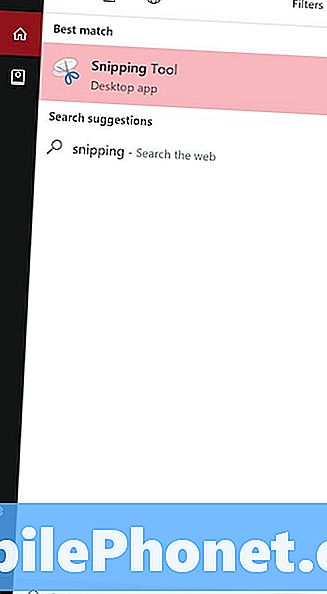
अब आप जिस तरह के स्क्रीनशॉट चाहते हैं, उसे प्राप्त करने के लिए टूल के विभिन्न तरीकों का उपयोग करें। एक फुलस्क्रीन विकल्प है, साथ ही आपके सरफेस प्रो 4 के डिस्प्ले पर आपके पास जो उपलब्ध है, उसके केवल एक स्लीपर को कैप्चर करने के तरीके।
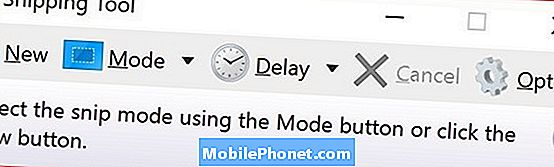
यह विधि आपके द्वारा कैप्चर किए गए स्क्रीनशॉट को स्वचालित रूप से सहेजती नहीं है। इसके बजाय, आपको मैन्युअल रूप से उन्हें उपयोग करके सहेजना होगा बचाना ऐप में बटन।
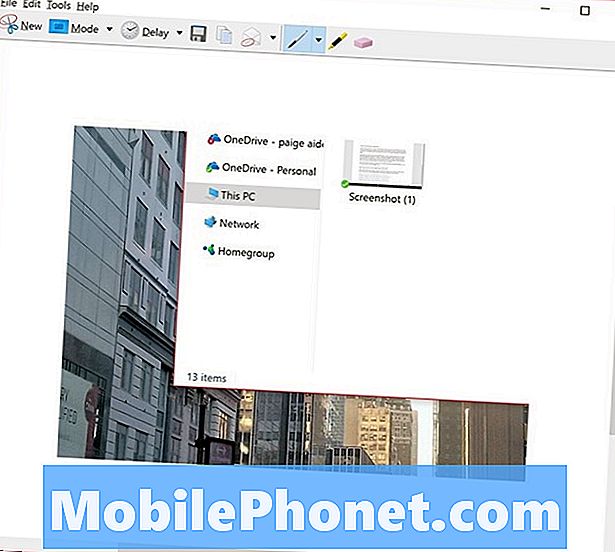
भूतल प्रो 4 पर स्क्रीनशॉट लेने के लिए स्क्रीन स्केच का उपयोग करना
भूतल प्रो 4 उपयोगकर्ताओं के लिए उपलब्ध है, स्क्रीन स्केच आपको भूतल प्रो 4 पर स्क्रीनशॉट को तुरंत डूडल या साझा करने की सुविधा देता है।
तैयार का स्क्रीनशॉट लेना चाहते हैं।
टास्कबार में, के लिए देखो कलम दाईं ओर घड़ी और तारीख के पास आइकन। विंडोज इंक वर्कस्पेस खोलने के लिए उस आइकन पर क्लिक करें।

अब पर क्लिक करें स्क्रीन स्केच.
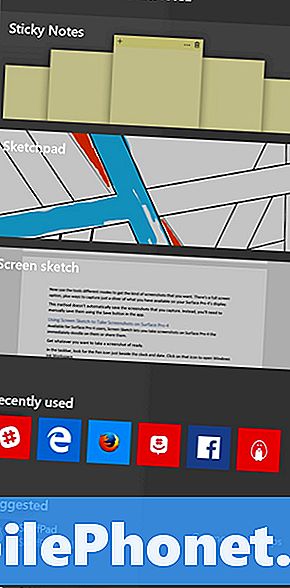
अपनी स्क्रीन के शीर्ष पर टूल का उपयोग डूडल में करें और स्क्रीनशॉट पर साझा करें जिसे आपने स्क्रीन स्केच के साथ कैप्चर किया है। स्क्रीन स्केच बंद करने से पहले सेव बटन पर क्लिक करना याद रखें।

भूतल प्रो 4 पर स्क्रीनशॉट लेने के लिए माइक्रोसॉफ्ट एज का उपयोग करना
Microsoft एज के अंदर वेब नोट्स किसी को भी किसी साइट के स्क्रीनशॉट को कैप्चर करने की सुविधा देते हैं, जिसे वे Microsoft के OneNote में साझा करने या सहेजने के लिए ब्राउज़ कर रहे हैं।
Microsoft एज ब्राउज़र के अंदर, पर क्लिक करें कलम जहाँ आप सामान्य रूप से एक वेब पता टाइप करेंगे, उसके दाईं ओर आइकन।
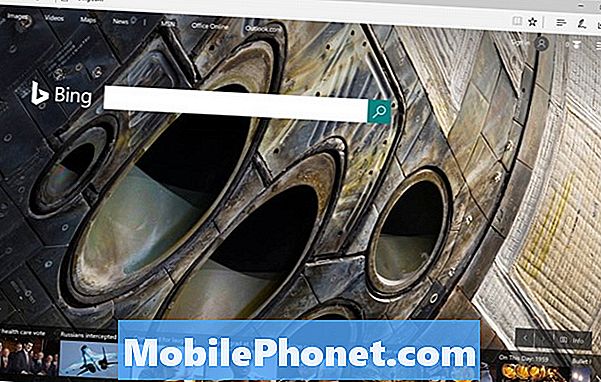
अब आप क्या सहेजना चाहते हैं, इसे उजागर करने के लिए वेब नोट्स क्षेत्र के अंदर टूल का उपयोग करें। उपयोग शेयर आउटलुक मेल और अधिक के माध्यम से मित्रों और परिवार को भेजने के लिए बटन।
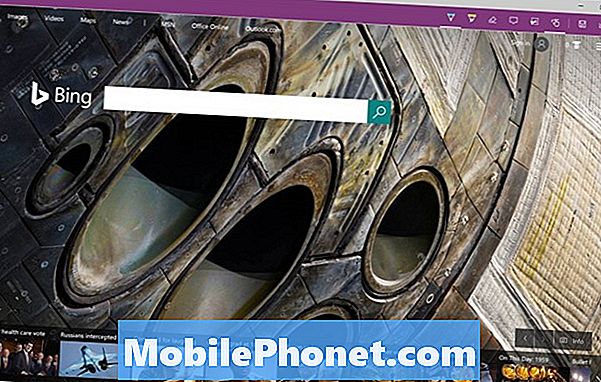
वे तरीके हैं जो आप भूतल प्रो पर स्क्रीन शॉट्स ले सकते हैं। 4. अपनी पसंदीदा छवियों और अधिक को कैप्चर करना सौभाग्य।
10 सर्वश्रेष्ठ भूतल प्रो 4 कीबोर्ड और आपको एक की आवश्यकता क्यों है













